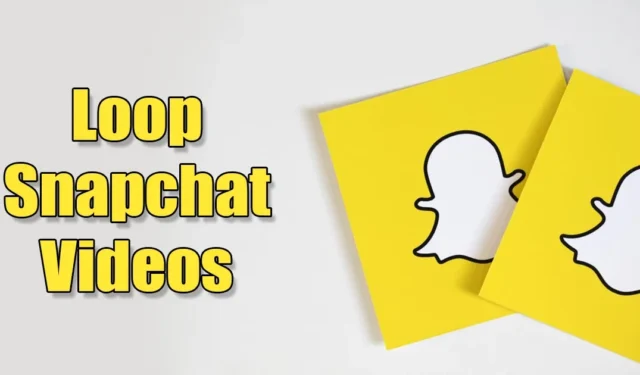
Snapchat, широко используемое приложение для обмена фотографиями и видео, включает в себя привлекательную функцию, которая позволяет пользователям зацикливать свои видео и фотографии без особых усилий. Если вы являетесь пользователем Snapchat и хотите узнать, как зацикливать видео в Snapchat , вы попали по адресу. Это руководство проведет вас через процесс шаг за шагом.
Возможно ли зацикливание видео в Snapchat?
Конечно! Snapchat предоставляет простой способ зацикливания видео, функция, которая существует уже некоторое время, но остается недоиспользованной многими пользователями. Этот простой инструмент доступен как в версиях Android, так и в версиях iOS приложения.
Помимо зацикливания, Snapchat предлагает еще одну уникальную функцию под названием Bounce . Этот эффект позволяет вам записывать видеофрагмент таким образом, чтобы он воспроизводился попеременно вперед и назад, создавая эффект бумеранга, похожий на тот, что вы найдете в Instagram Reels.
Пошаговое руководство по зацикливанию видео в Snapchat
Зацикливание видео в Snapchat — это простой процесс, который можно выполнить с помощью версии приложения для Android или iOS. Следуйте этим простым инструкциям:
- Запустите приложение Snapchat на своем смартфоне.
- Нажмите и удерживайте кнопку записи , чтобы создать короткое видео.
- После записи нажмите на значок «Цикл», чтобы включить циклическое воспроизведение видео.
- На значке цикла отобразится цифра 1 , давая понять, что видео будет воспроизводиться только один раз.
- Чтобы видео воспроизводилось непрерывно, пока ваш друг не закроет его, нажмите значок Loop еще раз. Символ бесконечности укажет на эту настройку.
- После этого нажмите кнопку «Далее» , чтобы поделиться своим видеоснимком.
Как видите, зацикливать видео в Snapchat довольно просто — никаких дополнительных приложений не требуется!
Создание видео Bounce в Snapchat
На данный момент видеоэффект Bounce доступен исключительно для пользователей iOS. Если вы используете приложение Snapchat на своем iPhone, вот как включить функцию Bounce:
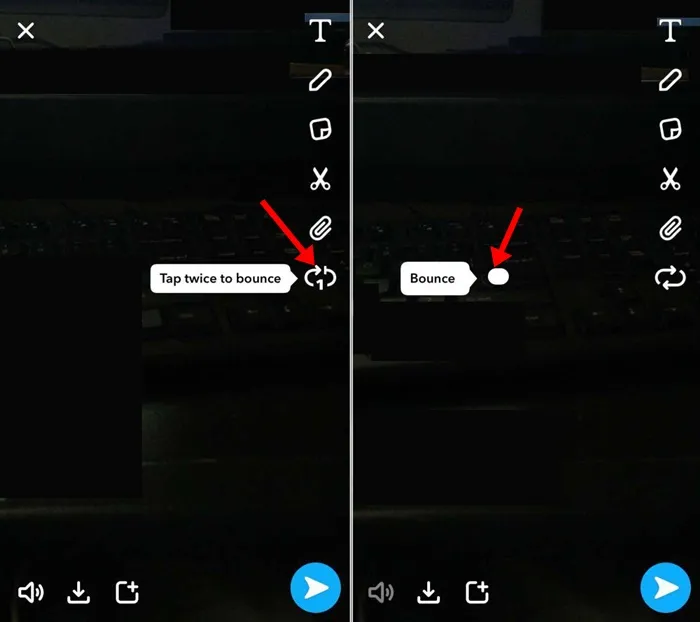
- Запустите Snapchat и запишите видеосюжет.
- После записи дважды нажмите значок «Петля» .
- Вместо активации бесконечного цикла вы увидите применение эффекта Bounce .
- Затем вы можете выбрать продолжительность эффекта отскока.
- Наконец, нажмите кнопку «Отправить», чтобы поделиться возвращенным видео с друзьями или в своей истории.
Устранение неполадок: отсутствует кнопка «Петля» в Snapchat?
Если вы не можете найти кнопку Loop, рассмотрите возможность обновления приложения Snapchat из Google Play Store или Apple App Store. Возможно, вы давно не обновляли приложение, поэтому эта функция может отсутствовать.
Убедитесь, что вы правильно следуете инструкциям по зацикливанию видео, так как иногда это может быть связано с простыми ошибками в выполнении.
Распространенные вопросы о циклическом воспроизведении видео в Snapchat
Многие пользователи задают вопросы относительно функции зацикливания в Snapchat. Ниже приведены ответы на некоторые часто задаваемые вопросы:
Что такое функция Loop в Snapchat?
Функция Loop позволяет видео воспроизводиться непрерывно в цикле повторения. Эта популярная функция также воспроизведена в других социальных сетях, таких как Instagram.
Функция Loop доступна только пользователям Android?
Нет, функция Loop не ограничивается устройствами Android; пользователи iPhone также могут воспользоваться ею. Кроме того, пользователи iPhone могут воспользоваться уникальной функцией «Bounce» для динамического видеоэффекта.
Как включить цикличность в Snapchat?
В статье приведены четкие инструкции по активации циклических сообщений в Snapchat, подходящие как для пользователей Android, так и для пользователей iPhone.
Можно ли зацикливать видео продолжительностью более 10 секунд?
Нет, Snapchat ограничивает цикличность видеоклипами длиной не более 10 секунд. Если у вас более длинное видео, рассмотрите возможность его обрезки или публикации по частям.
Что произойдет, если длина моего снимка превысит максимальную длину отскока?
Если ваше видео слишком длинное для эффекта отскока, в воспроизведение с отскоком будет включена только его часть.
Следуя этим рекомендациям, любой может без труда зацикливать видео Snapchat на платформах Android и iOS. Независимо от того, делитесь ли вы моментами с друзьями или создаете выдающийся контент, использование функции зацикливания добавляет захватывающее измерение к вашему обмену видео. Если у вас есть дополнительные вопросы, связанные с зацикливанием в Snapchat, не стесняйтесь обращаться в комментариях!




Добавить комментарий